



سیاه شدن دوربین در آیفون نیز وجود دارد. یکی از مشکلات رایجی که طرفداران سیستم عامل iOS با آن مواجه میشوند، سیاه شدن دوربین آیفون است. این موضوع باید به طور جدی مورد توجه قرار گیرد زیرا تاثیر زیادی بر عملکرد دستگاه دارد. صفحه سیاه معمولاً به دلیل مشکلات سیستم یا بدتر از آن، آسیب سخت افزاری ایجاد میشود. قبل از رفتن به یک مرکز تعمیرات موبایل آیفون در کرج، تعدادی کار وجود دارد که میتوانید برای برطرف کردن سیاه شدن دوربین در حالی که در خانه نشستهاید انجام دهید. در این مقاله دلیل گیر کردن آیفون شما بر روی صفحه نمایش سیاه و چند راه حل برای رفع آن را بررسی خواهیم کرد.
گاهی اوقات اپلیکیشن دوربین آیفون شما به درستی لود نمی شود که باعث مشکل سیاه شدن صفحه نمایش دوربین می شود. در این صورت، با بستن شدید اپلیکیشن دوربین، مشکل را برطرف کنید. برای اجرای چنین عملکردی، با دو بار ضربه زدن روی دکمه Home، پیش نمایش برنامه را دریافت کنید. اکنون رابط دوربین را به سمت بالا بکشید و برنامه دوربین را ببندید. پس از انجام این کار، 5 دقیقه صبر کنید و گوشی خود را دوباره راه اندازی کنید. این ممکن است به حل مشکل کمک کند.
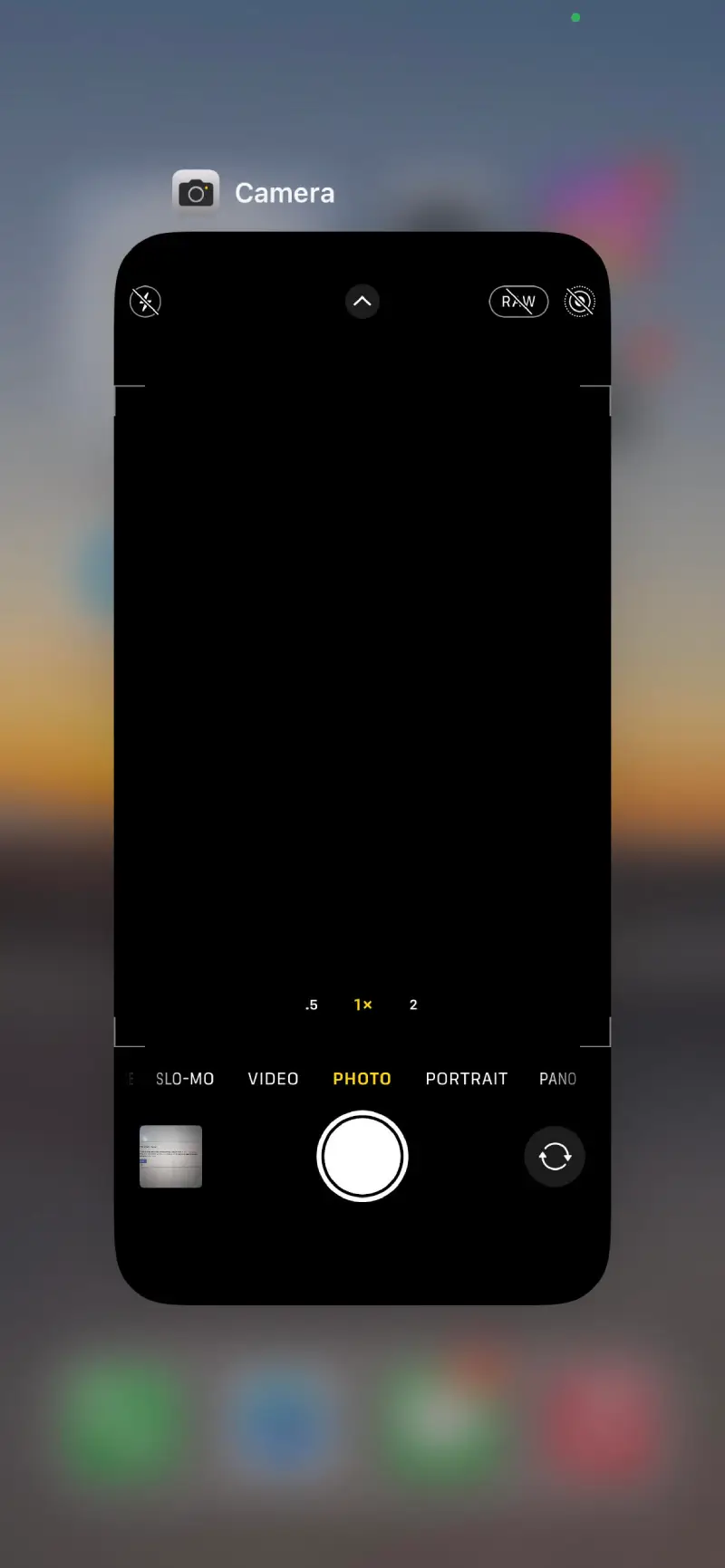
اگر بعد از اجرای مجدد اپلیکیشن دوربین آیفون باز هم تصویر سیاهی را مشاهده کردید، توصیه میکنیم آیکون گوشه سمت راست و بالای صفحه را لمس کنید که دستور فعالسازی و جهش مابین دوربین اصلی و سلفی گوشی را صادر میکند. اگر با یک بار لمس این آیکون، دوربین سلفی گوشی در اپلیکیشن فعال شد و تصویری مشاهده کردید، احتمالا مشکل سخت افزاری گریبانگیر شما شده، اما اگر با لمس این دکمه و فعالسازی دوربین سلفی باز هم هیچ تصویری را مشاهده نکردید و همچنان صفحه سیار بود، جای امید باقیست که مشکل به وجود آمده نرم افزاری باشد. در برخی شرایط هم جهش مابین دوربین سلفی و بازگشت به دوربین اصلی منجر به رفع مشکل دوربین آیفون شده است. به همین دلیل انجام این کار را به شما پیشنهاد میکنیم.

اگر گوشی اپل دارید که دوربین آن کار نمی کند، بد نیست قابلیت Voiceover را در آن غیر فعال کنید. برای این منظور، وارد بخش Settings آیفون شده و گزینه General را انتخاب نمایید. سپس گزینه Accessibility را انتخاب کرده و از این منو گزینه Voiceover را انتخاب و غیر فعال نمایید. در بسیاری از موارد، کار نکردن دوربین موبایل اپل با این روش برطرف شده و عملکرد دوربین به حالت عادی باز می گردد.
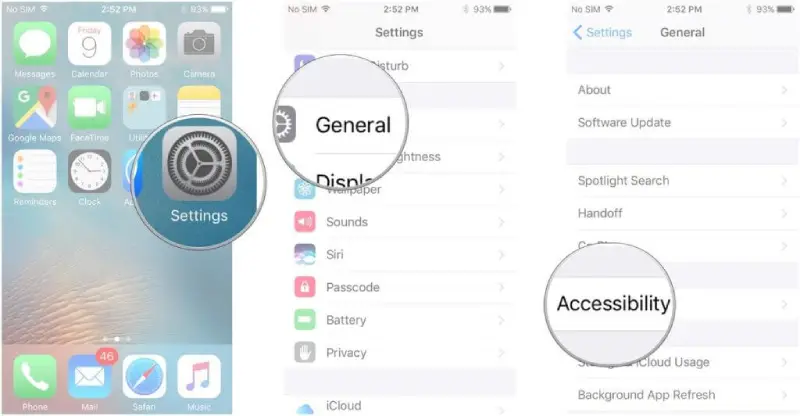
از راحت ترین راه ها برای رفع تقریبا بسیاری از مسائل ریستارت کردن تلفن همراه است و ریستارت کردن منجر می گردد تا باگ های موقتی که در بستر نرم افزاری آن به وجود آمدهاند رفع شوند و در نتیجه اپلیکیشن دوربین بدون مشکل اجرا شود.
1-برای ریستارت آیفون کافیست دکمه پاور را فشرده و چند لحظه نگه داشت تا اسلایدر خاموش کردن بر روی نمایشگر ارائه شود.
2-سپس انگشت را بر روی اسلایدر مذکور قرار داد ه و با کشیدن آن را خاموش باید کرد.
3-اجازه دادن تا 1 دقیقه در حالت خاموش باقی بماند
4-و سپس مجددا با فشردن دکمه پاور آن را روشن نمود.
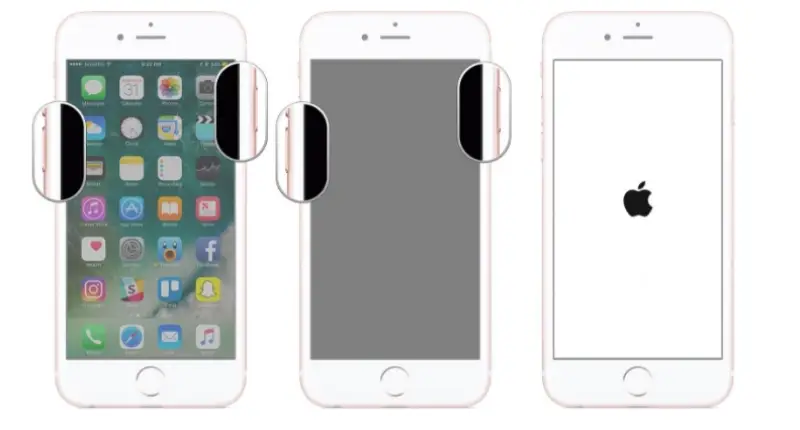
این راه بسیار ساده ای است که ممکن است تاثیر زیادی داشته باشد. چیزی که نیاز دارید این است که فشار کمی به دوربین وارد کنید و احتمالا بعد از آن مشکل دوربین تان حل می شود.
بعد از بیرون آمدن ورژن جدید iOS اگر آن را به روز رسانی نکنید، کم کم دچار مشکلاتی خواهید شد که گاهی میتواند این مسائل دوربین شما را دچار اختلال کند. البته با به روز رسانی آن به راحتی میتوانید آنها را رفع کنید. اگر سیتم عامل خود را آپدیت نکردید، میتوانید با انجام تنظیمات زیر آن را پیش ببرید:
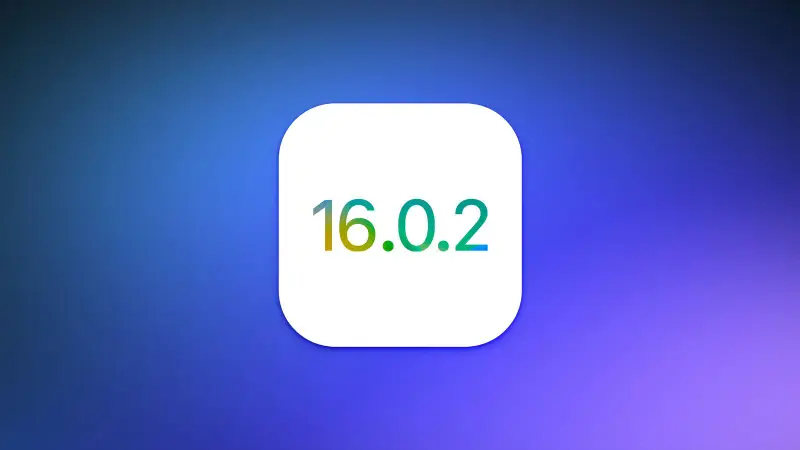
یکی از دلایل بسیار خندهدار که چرا عکسهایی که روی آنها کلیک میکنید چیزی جز یک صفحه سیاه نیستند این است که وسیلهای دید دوربین را مسدود میکند. این وسیله به احتمال زیاد قاب آیفون شما است. باورش تقریبا غیرممکن است، اما برای بسیاری از مردم این اتفاق میافتد. آنها پرونده را زیر و رو و از سیاه شدن صفحه دوربین شکایت کردند. فقط بررسی کنید که آیا در مورد شما چنین است. خبر خوب در این مورد، این است که گوشی یا دوربین آن مشکلی ندارد.
اگر هیچ یک از روشهای بالا به شما کمک نکرده است، باید مشکل سیاه شدن دوربین آیفون را حل کنید، پیشنهاد میکنیم تمام تنظیمات گوشی خود را بازنشانی کنید. برنامه تنظیمات را در آیفون خود باز کنید. روی General و از پایین بر روی Reset و سپس روی Reset All Settings کلیک کنید. پس از بازنشانی تنظیمات دستگاه، برنامه دوربین را دوباره راه اندازی کنید. این بار، ممکن است خوب کار کند.
اگر هیچ یک از روش های فوق مشکل دوربین آیفون شما را برطرف نکرد، احتمالا مشکل دستگاه نرم افزاری نیست و باید ماژول دوربین معیوب گوشی تعویض شود. برای تعویض دوربین آیفون خود میتوانید شخصا وارد عمل شوید، اما دقت داشته باشید که بدین منظور باید حتما به ابزارهای مناسب و یک عدد ماژول دوربین سالم گوشی دسترسی داشته باشید و دقت بالایی هم صرف نمایید. با مراجعه به بخش تعمیرات میتوانید در رابطه با تعمیرات آیفون اطلاعات و راهنمایی های لازم را به دست آورید.
دیدگاه شما